Come bloccare Crapware con Microsoft Edge
Microsoft Bordo Microsoft Eroe Bordo / / March 19, 2020
Ultimo aggiornamento il

Microsoft Edge ha la capacità di bloccare app potenzialmente indesiderate, meglio conosciute come crapware. Ecco come abilitare la funzione di blocco.
Il nuovo Microsoft Edge basato su Chromium è noto per le sue funzionalità di privacy e sicurezza. Una di queste funzionalità è la possibilità di bloccare le app di crapware. Tuttavia, la funzione non è abilitata per impostazione predefinita, ma ti mostreremo come attivarla.
Cosa fa Edge Block?
Quando parliamo di crapware, ci riferiamo a programmi o PUP potenzialmente indesiderati. Questi includono la spazzatura che alcune app tentano di installare nel browser come fastidiose barre degli strumenti, cripto-minatori, adware e altri indesiderati Apps.
Attiva il blocco di Microsoft Edge Crapware
Per abilitare il blocco, avvia il nuovo Edge e fai clic sul menu Opzioni (tre punti) nell'angolo in alto a destra. Quindi fare clic su impostazioni.
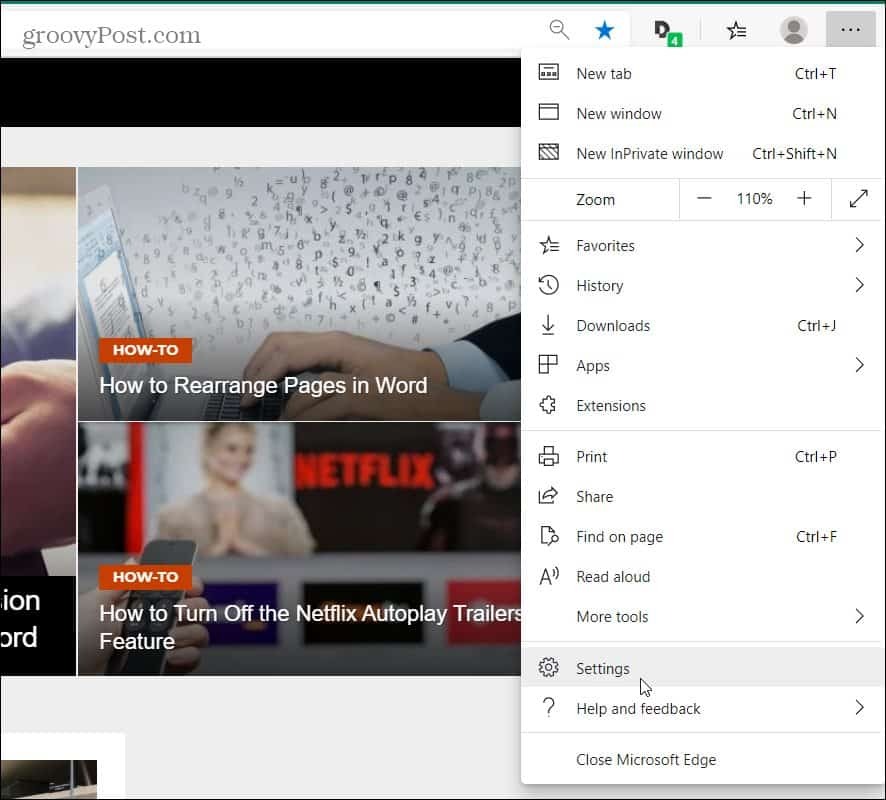
Ora nella pagina Impostazioni fai clic su Privacy e servizi nel pannello di sinistra. Quindi scorrere verso il basso fino alla sezione Servizi nel pannello di destra e attivare il Blocca app potenzialmente indesiderate interruttore.
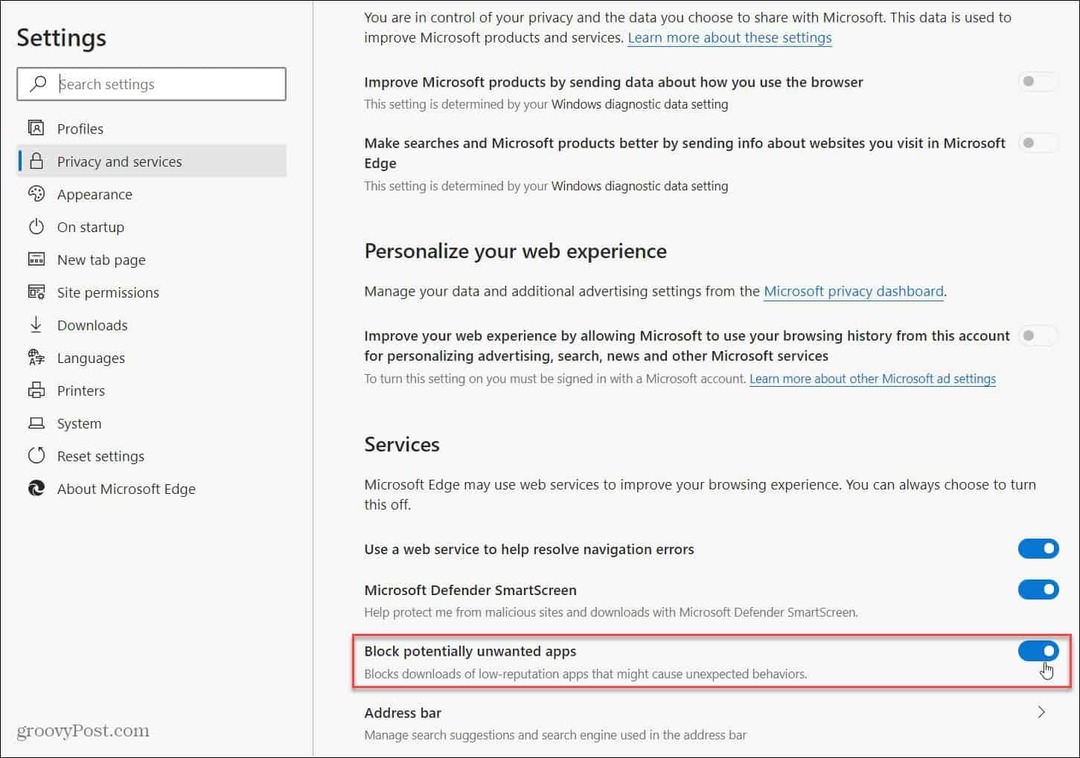
Questo è tutto. Puoi andare avanti e chiudere la pagina Impostazioni e ora hai la tranquillità di sapere che Edge inizierà a bloccare l'installazione di crapware.
Ricorda che il nuovo browser Microsoft Edge è veramente multipiattaforma e disponibile per Windows 7, 8, 10, macOS, Android e iOS. E poiché è basato su Chromium puoi farlo installa estensioni di Google Chrome sul nuovo Edge dal Chrome Webstore.
Se non l'hai ancora verificato, assicurati di leggere il nostro articolo su come installare il nuovo Edge. Inoltre, per ulteriori informazioni sul browser, assicurati di consultare il nostro archivio di Articoli di Microsoft Edge.



